เมื่อเร็วๆ นี้ ผู้ใช้ iPhone จำนวนมากแสดงความผิดหวังด้วยการดูบันทึกการโทรของตน พวกเขาประหลาดใจที่เห็นบันทึกการโทรของ iPhone เครื่องอื่นปรากฏขึ้น สิ่งนี้อาจเป็นปัญหาสำหรับผู้ใช้ iPhone จำนวนมาก เนื่องจากอาจกดหมายเลขบางหมายเลขจากบันทึกการโทรของ iPhone เครื่องอื่นโดยไม่รู้ตัว
ปัญหานี้อาจเกิดขึ้นกับ ผู้ใช้ iPhone ส่วนใหญ่ที่ใช้ Apple ID เดียวกันบน iPhone หลายเครื่อง สามารถแก้ไขได้โดยการปิดการตั้งค่าผู้ติดต่อ iCloud และคุณลักษณะ Handoff บน iPhone เพื่อให้คุณสามารถใช้ Apple ID เดียวกันบน iPhone เครื่องต่างๆ ได้พร้อมกัน
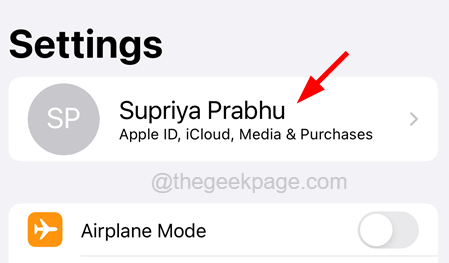
หากคุณประสบปัญหาเดียวกัน ไม่ต้องกังวล บทความนี้จะแนะนำคุณเกี่ยวกับวิธีหยุดประวัติการโทรไม่ให้ปรากฏบน iPhone เครื่องอื่นที่ใช้ Apple ID เดียวกัน
แก้ไข 1 – ปิดไดรฟ์ iCloud และรายชื่อ iCloud
ไดรฟ์ iCloud เมื่อเปิดใช้งาน ผู้ใช้ iPhone สามารถแชร์ข้อมูลทั้งหมด เช่น รายชื่อติดต่อ อีเมล บันทึกการโทร ฯลฯ ผ่านอุปกรณ์ทั้งหมดโดยใช้ Apple ID ดังนั้นการปิดไดรฟ์ iCloud และผู้ติดต่อ iCloud จึงเป็นเคล็ดลับ
ขั้นตอนที่ 1: ขั้นแรก ไปที่หน้า การตั้งค่า บน iPhone ของคุณ
ขั้นตอน 2: เปิดหน้า Apple ID โดยแตะที่ ชื่อโปรไฟล์ ที่ด้านบนของหน้าการตั้งค่าที่แสดงด้านล่าง
ขั้นตอนที่ 3: ตอนนี้ให้แตะที่ตัวเลือก iCloud ตามที่แสดง
ขั้นตอนที่ 4: เลือก iCloud Drive แข็งแรง> โดยแตะที่ตัวเลือก
ขั้นตอนที่ 5: ปิดใช้งาน iCloud Drive โดยปิด สวิตช์สลับของ ซิงค์ iPhone นี้ โดยแตะที่ ดังที่แสดงในภาพหน้าจอด้านล่าง
ขั้นตอนที่ 6: ตอนนี้คุณต้องกลับไปที่หน้า iCloud แล้วแตะที่แสดงทั้งหมดตามที่แสดง
ขั้นตอนที่ 7: ที่นี่แสดงแอปทั้งหมดที่ใช้ iCloud
ขั้นตอนที่ 8: เพียงตรวจสอบให้แน่ใจว่าปุ่ม สลับผู้ติดต่อ เป็น ปิด โดยแตะเปิด ดังที่แสดงด้านล่าง
แก้ไข 2 – ปิดใช้งานตัวเลือก Handoff n
Handoff เป็นคุณสมบัติที่ดีที่ช่วยให้ผู้ใช้สามารถเลือกสิ่งที่เริ่มต้นจากอุปกรณ์ iPhone เครื่องอื่นโดยใช้บัญชี iCloud แต่ตัวเลือกนี้อาจทำให้เกิดปัญหาตามที่กล่าวไว้ข้างต้น ดังนั้นการปิดใช้งานจึงสามารถแก้ไขปัญหานี้ได้ทั้งหมด
ขั้นตอนที่ 1: เปิดหน้า การตั้งค่า บน iPhone ของคุณก่อน
ขั้นตอนที่ 2: ไปที่ตัวเลือกทั่วไปโดยแตะที่แสดงด้านล่าง
ขั้นตอนที่ 3: ตอนนี้เลือก AirPlay & Handoff strong> โดยแตะที่ตัวเลือก
ขั้นตอนที่ 4: สุดท้าย ปิดใช้งานตัวเลือก Handoff โดย สลับ สวิตช์ เป็น แสดงในรูปภาพด้านล่าง
ขั้นตอนที่ 5: หลังจากปิดใช้งานแล้ว ปัญหาควรได้รับการแก้ไข
แก้ไข 3 – ตรวจสอบว่าคุณได้เข้าสู่ระบบโดยใช้ Apple ID ของคุณหรือไม่
หากคุณพบว่า iPhone แสดงบันทึกการโทรที่ไม่รู้จักทั้งหมด อาจเป็นเพราะใช้ Apple ID ผิดเพื่อเข้าสู่ระบบ iPhone ของคุณ ตรวจสอบก่อนว่า Apple ID บน iPhone ของคุณเป็นของคุณหรือไม่ ถ้าไม่ ให้ออกจากระบบแล้วลงชื่อเข้าใช้ด้วย Apple ID ของคุณ
หมายเหตุ – วิธีนี้ใช้ได้เฉพาะในกรณีที่คุณไม่ได้แชร์ Apple ID กับ iPhone เครื่องอื่น
ทำตามขั้นตอนต่อไปนี้
ขั้นตอนที่ 1: เปิดหน้า การตั้งค่า บน iPhone ก่อน
ขั้นตอนที่ 2: จากนั้นแตะที่ ชื่อโปรไฟล์ ที่ด้านบนตามที่แสดงด้านล่าง
ขั้นตอนที่ 3: ถัดไป ที่ด้านบนของหน้า Apple ID จะแสดง Apple ID ที่คุณใช้เข้าสู่ระบบ
ขั้นตอนที่ 4: หากนี่ไม่ใช่ Apple ID ที่ต้องการ ให้เลื่อนหน้าลงไปด้านล่างแล้วแตะลงชื่อเข้าใช้ ออก
ขั้นตอนที่ 5: ทำตามคำแนะนำบนหน้าจอและออกจากระบบอย่างสมบูรณ์
ขั้นตอนที่ 6: หลังจากออกจากระบบ ให้กลับไปที่หน้าการตั้งค่าและแตะที่ลงชื่อเข้าใช้ iPhone ของคุณ
ขั้นตอนที่ 7: คราวนี้ลงชื่อเข้าใช้ด้วย Apple ID ที่ถูกต้อง
เฮ้! ฉันเป็นวิศวกรซอฟต์แวร์ที่รักในการแก้ปัญหาด้านเทคนิคและแนะนำผู้คนด้วยวิธีที่เรียบง่ายและมีประสิทธิภาพมากที่สุดเท่าที่จะเป็นไปได้ ฉันกำลังเขียนบทความเกี่ยวกับปัญหาด้านเทคนิค
